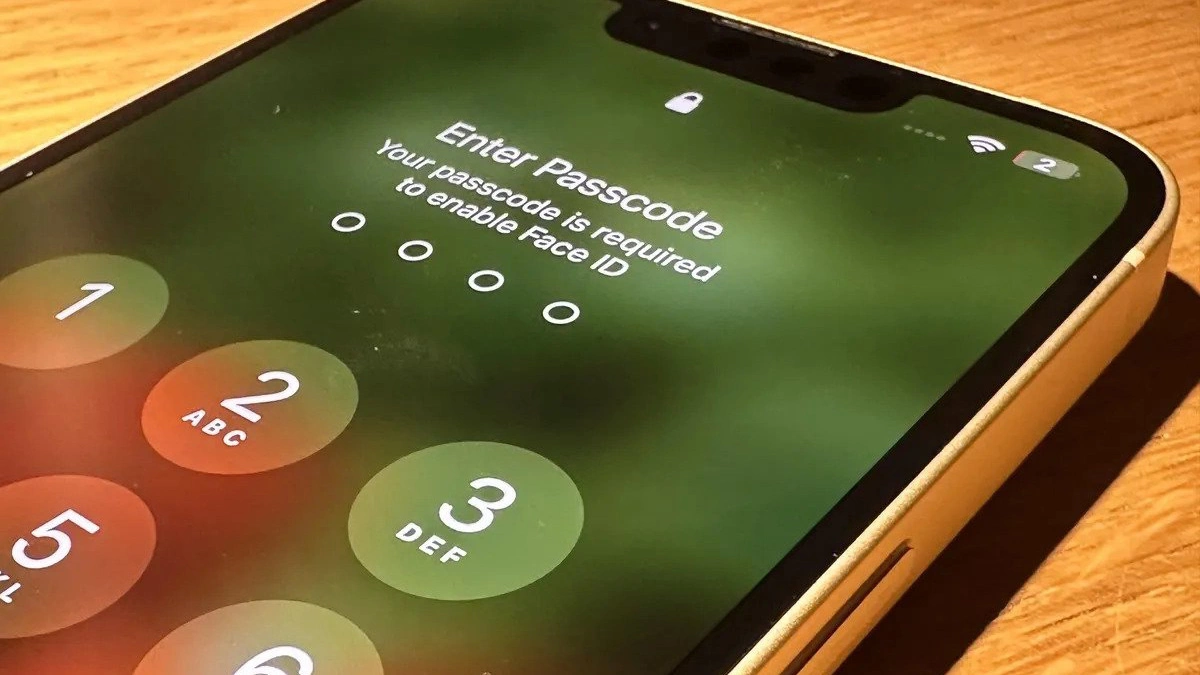در حالیکه آیفونها بهخاطر ویژگیهای امنیتی و حریم خصوصی خود شناخته میشوند، جای تعجبی نیست که امنیت آنها از سایر دستگاههای تلفن همراه بیشتر باشد. اما حتی امنترین چیزها نیز به لایهای از محافظت نیاز دارند. بنابراین، در اینجا پنج نکته نهایی برای ایمنسازی آیفون شما وجود دارد.
هکرها یا مزاحمان همیشه بهدنبال راهی برای دور زدن رمز عبور شما و شکستن امنیت آن برای سوء استفاده از دستگاه و داده های آن هستند. بنابراین، تنها چیزی که خط باریک امنیتی آیفون شما را حفظ میکند، رمز عبور و رمز عبور Apple ID شما است. و از آنجایی که ما بسیار به آیفونهای خود متکی هستیم، ضروری است که یک قدم جلوتر بمانیم و آن را ایمنتر از همیشه کنیم.
چرا باید آیفون خود را ایمنتر کنید
آیفون شما تنها با رمز عبور و رمز عبور Apple ID شما بهطور ایمن نگه داشته می شود. و از آنجایی که اکثر ما از رمز عبور Apple ID خود در یک مکان عمومی یا شلوغ استفاده نمی کنیم، ایمن است، اما رمز عبور شما آسیب پذیر است. بنابراین، اگر شخصی به رمز عبور شما دسترسی داشته باشد، می تواند فاجعه آمیز باشد.
در اینجا برخی از کارهای مضری که میتوان برای شما انجام داد آورده شده است:
- رمز عبور Apple ID را تغییر دهید و آنرا از Apple ID خود قفل کنید.
- Face ID یا Touch ID را در آیفون خود تغییر دهید.
- Find My iPhone را غیرفعال کنید.
- شما را از سایر دستگاههایی که با همان Apple ID وارد شدهاند، مانند Mac و iPad، قفل میکنند.
- احراز هویت دو مرحلهای را خاموش کنید.
- از Apple Pay و سایر کارتهای ذخیره شده در آیفون خود استفاده کنید.
- با رمزهای عبور iCloud Keychain در آیفون خود وارد برنامههای بانکی خود شوید.
- وارد حسابهای رسانههای اجتماعی خود شوید و با نام خود کلاهبرداری کنید.
- و موارد بیشتر…
بنابراین، در اینجا نکات اساسی برای تقویت امنیت آیفون شما را آوردهایم:
1- از کد الفبایی و عددی استفاده کنید
اگر از یک رمز عبور عددی استفاده کردهاید، وقت آن است که با آن خداحافظی کنید. به گزینه قویتر، یعنی رمز عبور الفبایی+عددی تغییر دهید. در اینجا نحوه تنظیم آن آمده است.
مرحله 1: تنظیمات را در آیفون خود باز کنید و به “Face ID & Passcode” بروید.
مرحله 2: روی Change Passcode ضربه بزنید.
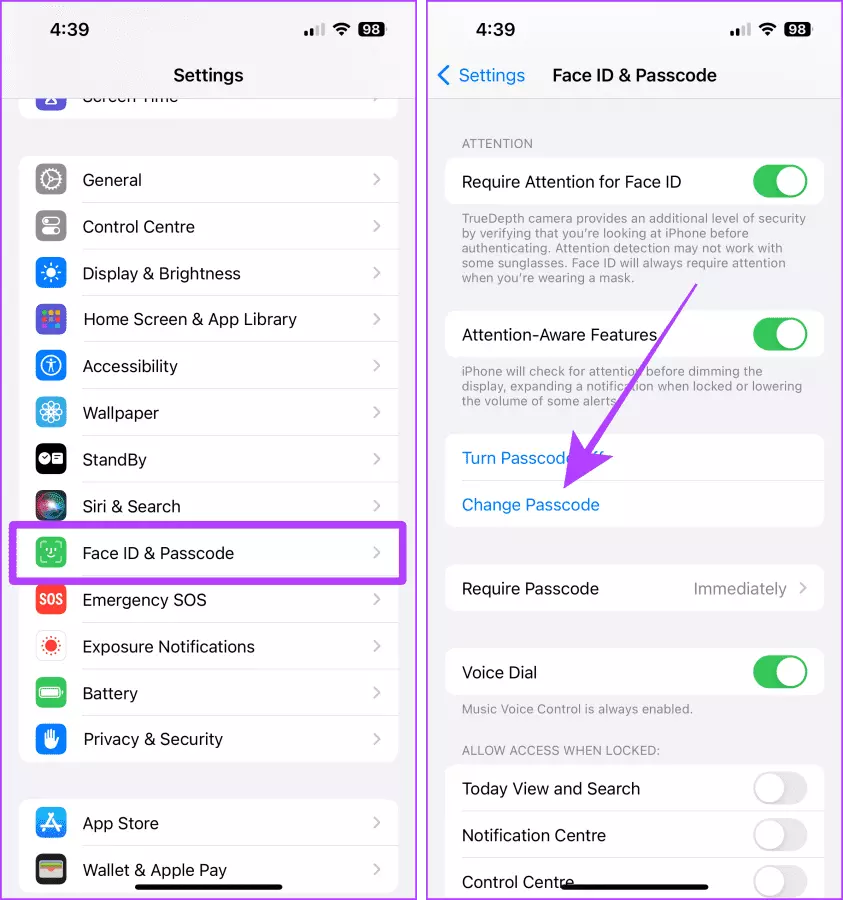
مرحله 3: رمز عبور فعلی خود را وارد کنید.
مرحله 4: اکنون روی گزینه Passcode Options در صفحه رمز عبور جدید ضربه بزنید.
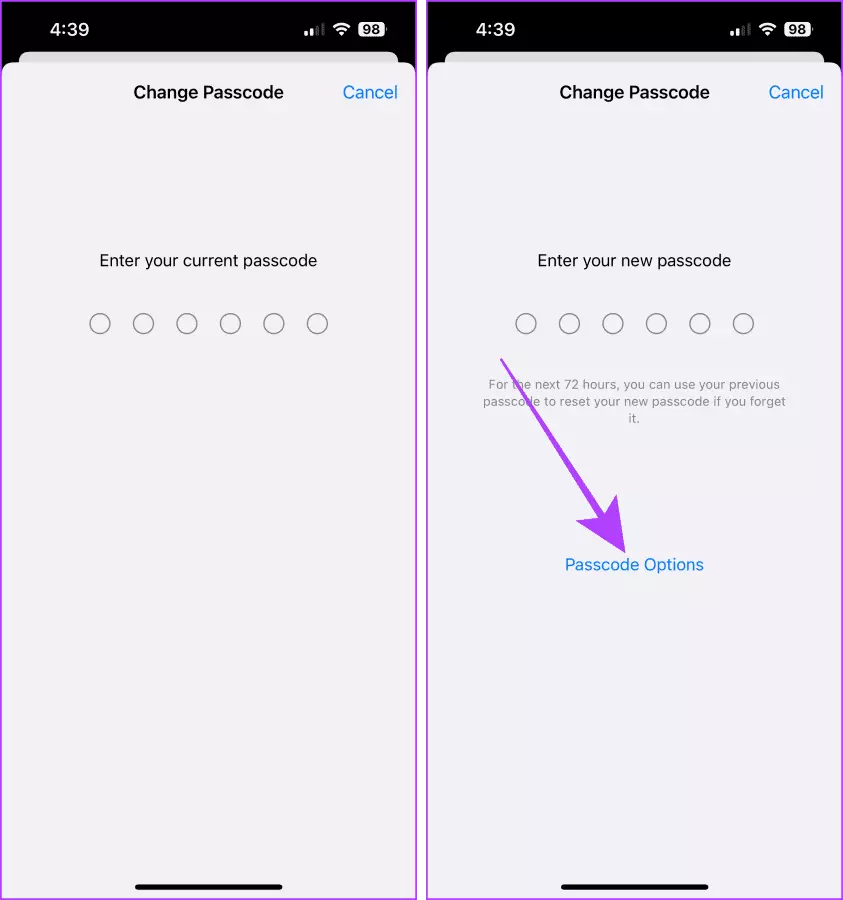
مرحله 5: روی کد الفبایی سفارشی ضربه بزنید.
مرحله 6: یک رمز عبور قوی تایپ کنید و روی Next ضربه بزنید.
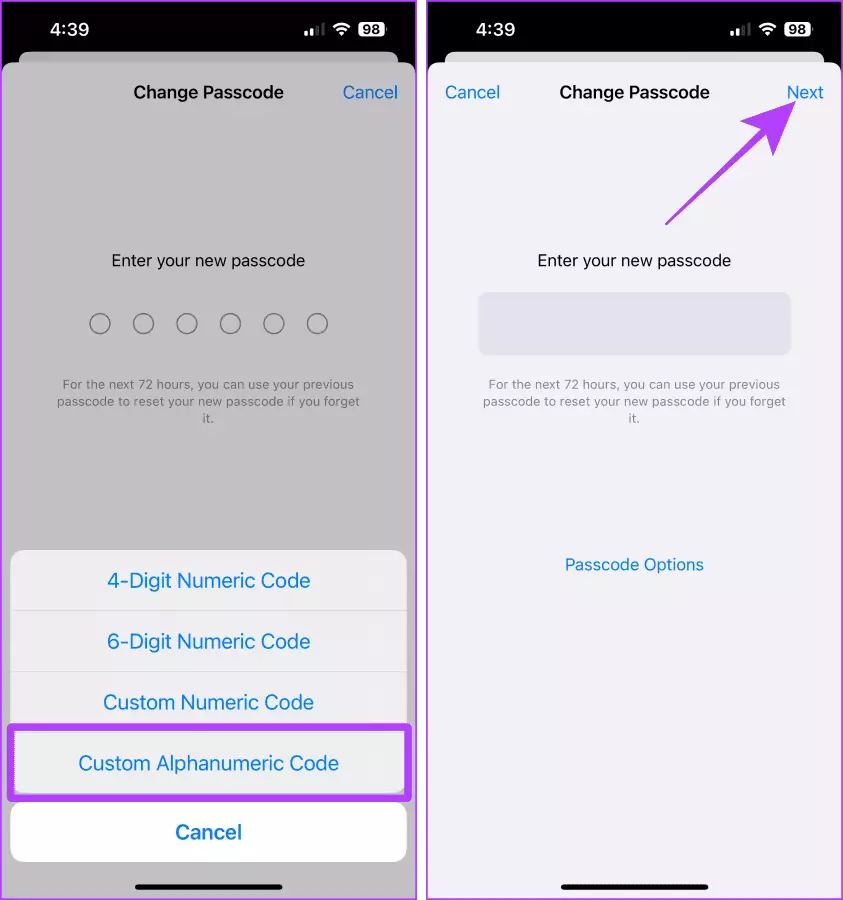
مرحله 7: رمز عبور جدید خود را تأیید کنید و روی Done ضربه بزنید. و همین!
در حوزه رمزهای عبور، این نهایت امنیتی است که آیفون شما میتواند داشته باشد.
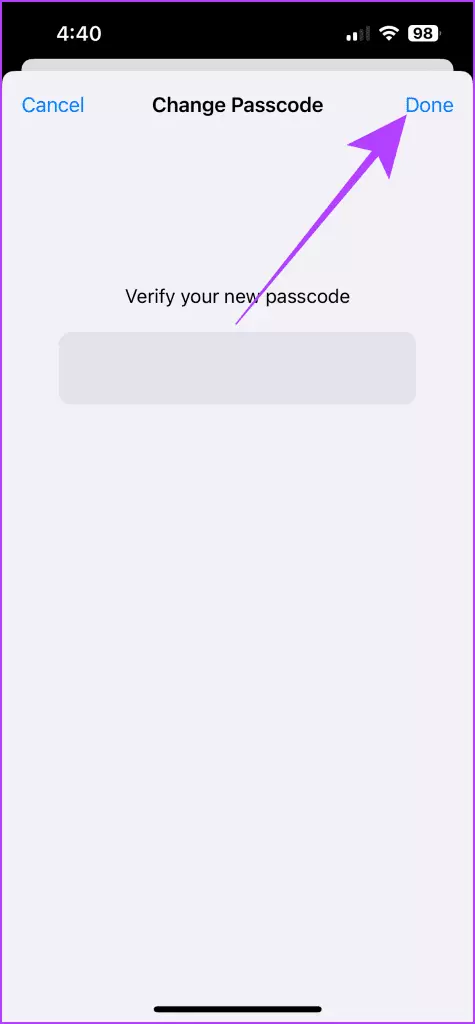
2- PASSCODE و تغییرات APPLE ID را خاموش کنید
یکی دیگر از کارهایی که میتوانید برای جلوگیری از تغییر رمز عبور آیفون و رمز اپل آیدی دیگران انجام دهید، محدود کردن آنها با استفاده از ویژگی Screen Time است.
بیایید به مراحل نگاهی بیاندازیم:
مرحله 1: برنامه تنظیمات را در آیفون خود اجرا کنید و روی Screen Time ضربه بزنید.
مرحله ۲: روی «Lock Screen Time Settings» ضربه بزنید.
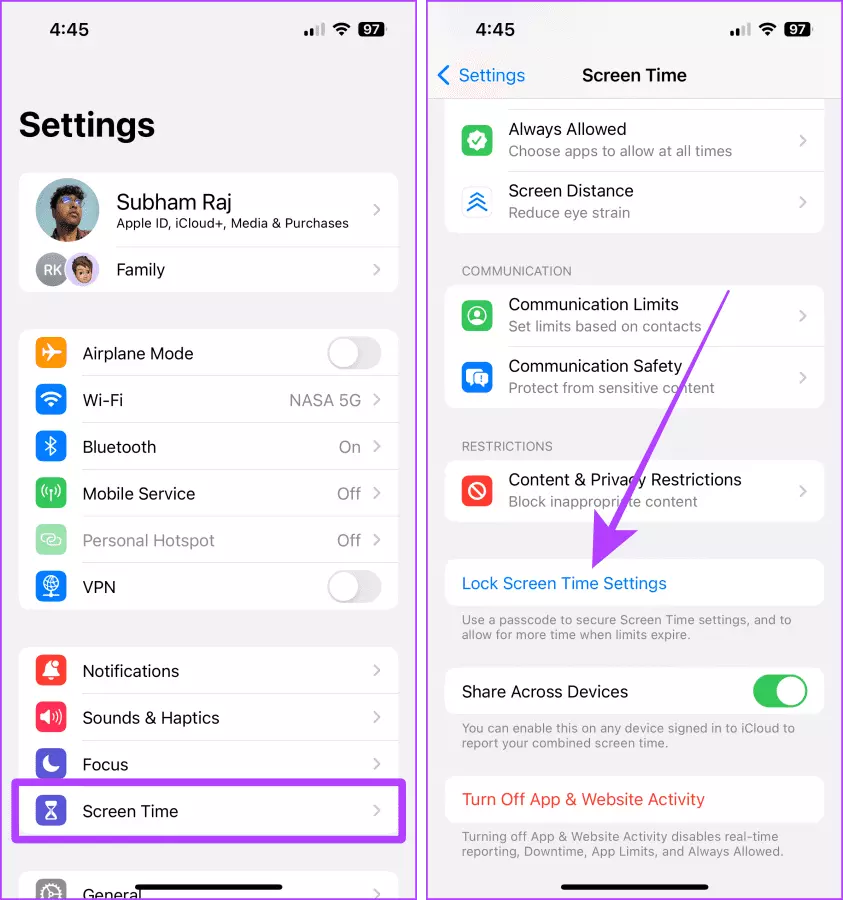
مرحله 3: یک رمز عبور منحصر به فرد برای Screen Time تایپ کنید.
توجه: اگر آن را بهخاطر نمی آورید، در اینجا نحوه بازنشانی رمز عبور فراموش شده Screen Time آورده شده است.
مرحله 4: Apple ID و رمز عبور خود را در صفحه بعدی تایپ کنید و روی OK ضربه بزنید.
توجه: افزودن Apple ID به Screen Time به شما کمک می کند در صورت فراموش کردن رمز عبور، آن را بازیابی کنید.
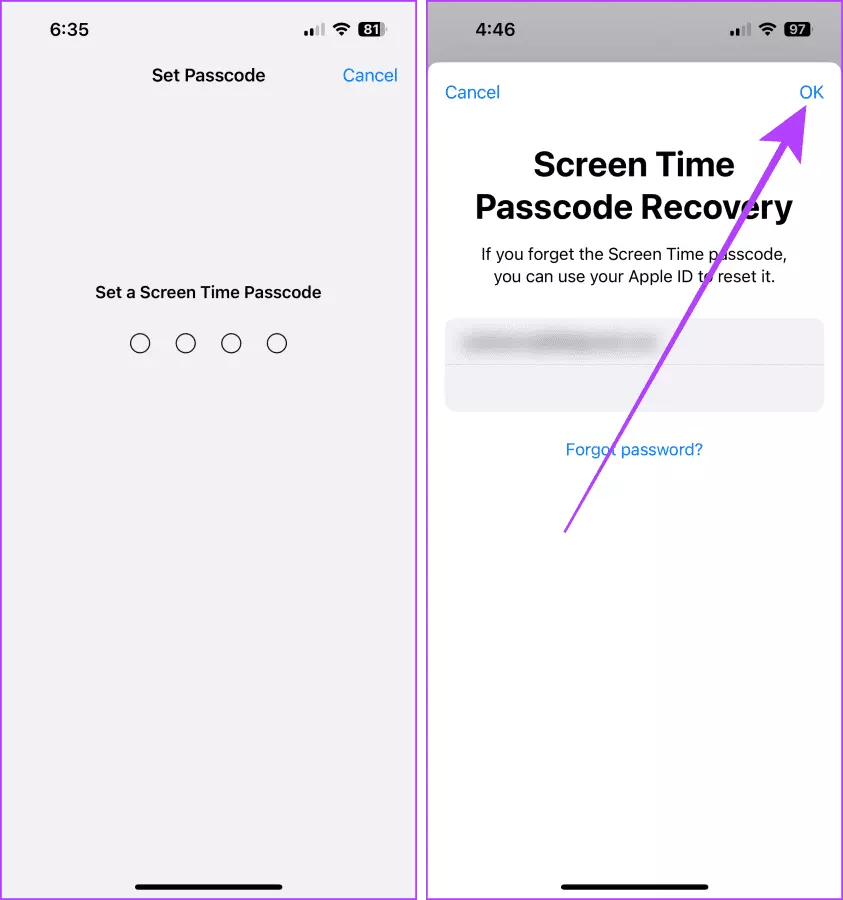
مرحله 5: اکنون روی «محدودیتهای محتوا و حریم خصوصی» ضربه بزنید.
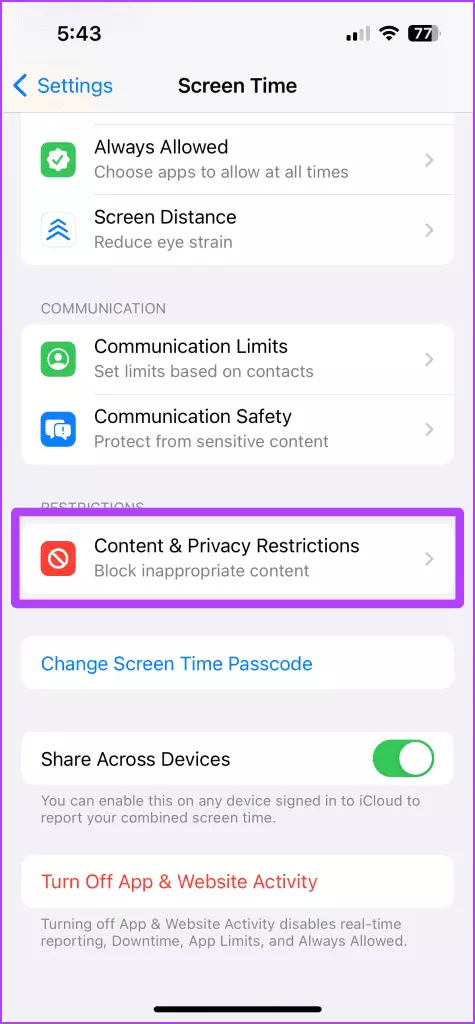
مرحله 6: برای روشن کردن کلید «محدودیتهای محتوا و حریم خصوصی» ضربه بزنید.
مرحله 7: رمز عبور Screen Time را وارد کنید.
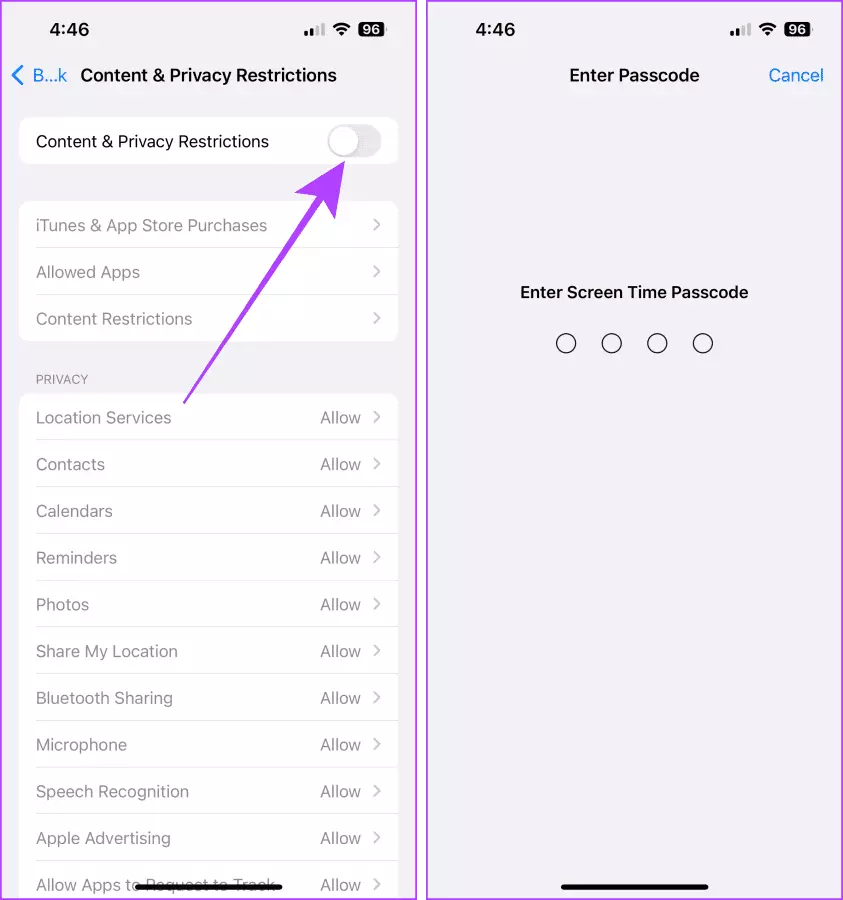
مرحله 8: اکنون به قسمت Allow Changes بروید و «تغییر رمز عبور»، «تغییر حساب» و «تغییر داده سلولی» را روی Don’t Allow قرار دهید.
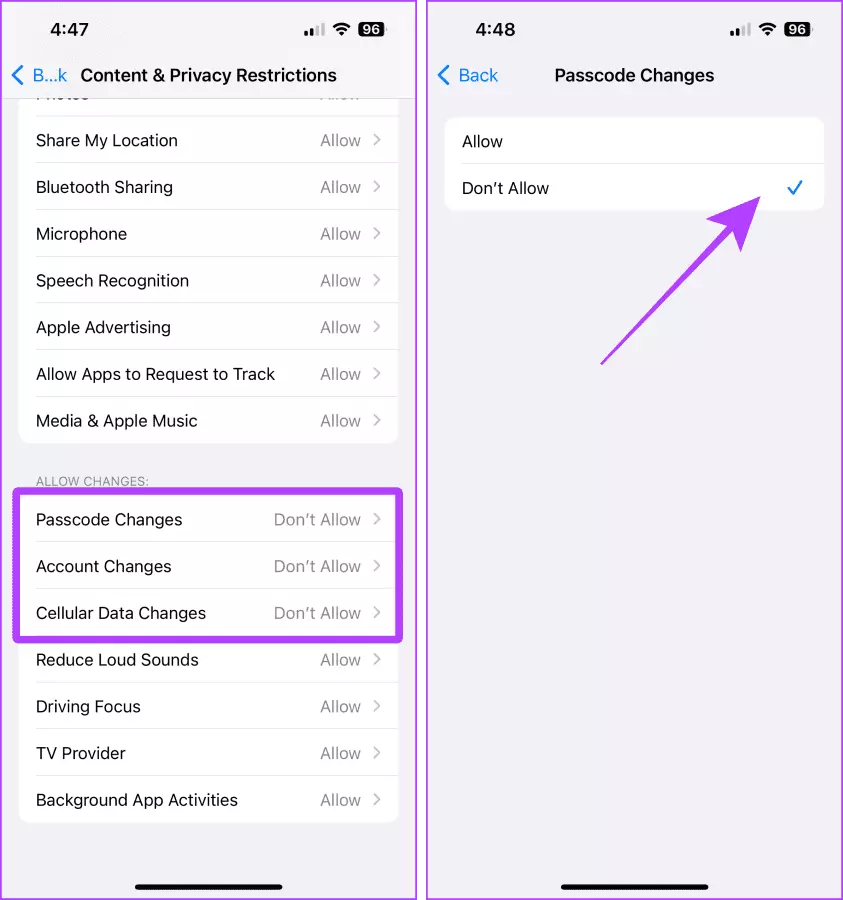
پس از اتمام، گزینه Apple ID را در تنظیمات خاکستری میبینید و گزینههای Face ID & Passcode از تنظیمات ناپدید میشوند.
و هنگامی که میخواهید به آن تنظیمات دسترسی داشته باشید، همان مراحل را دنبال کنید و «محدودیتهای محتوا و حریم خصوصی» را در Screen Time خاموش کنید.
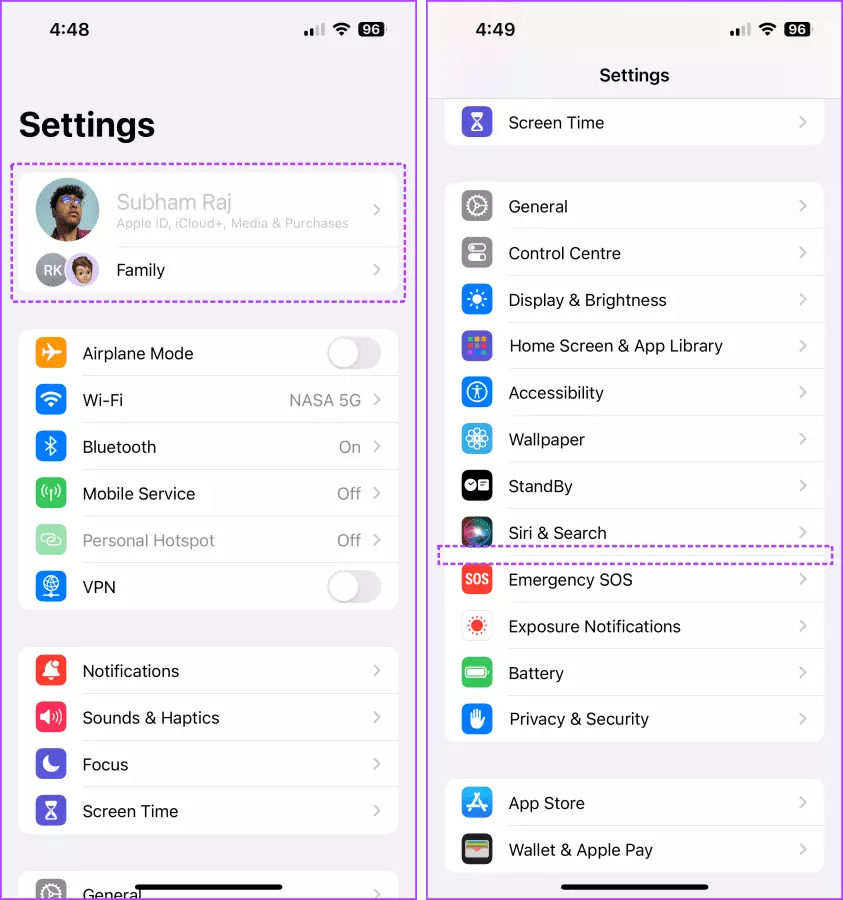
3- برگههای ذخیره شده را از سافاری حذف کنید
اگر شخصی نیت بدی داشته و به آیفون شما دسترسی دارد میتواند بهراحتی با اطلاعات ذخیره شده مرورگر خرید کند، زیرا از قبل میتواند از طریق آیفون شما به OTP دسترسی داشته باشد. بنابراین، بهتر است تبهای ذخیره شده خود را از Safari Autofill حذف کنید. این مراحل را دنبال کنید:
مرحله 1: به تنظیمات بروید و روی Safari ضربه بزنید.
مرحله 2: روی AutoFill ضربه بزنید.
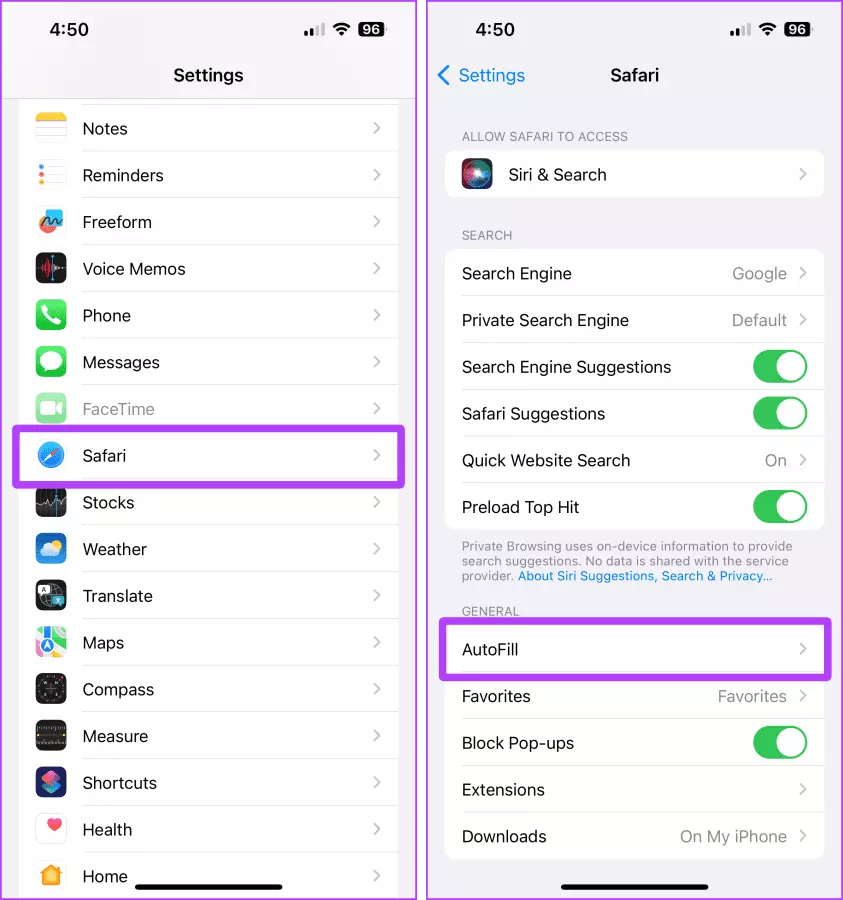
مرحله 3: روی Saved Credit Cards ضربه بزنید.
مرحله 4: روی Edit ضربه بزنید.
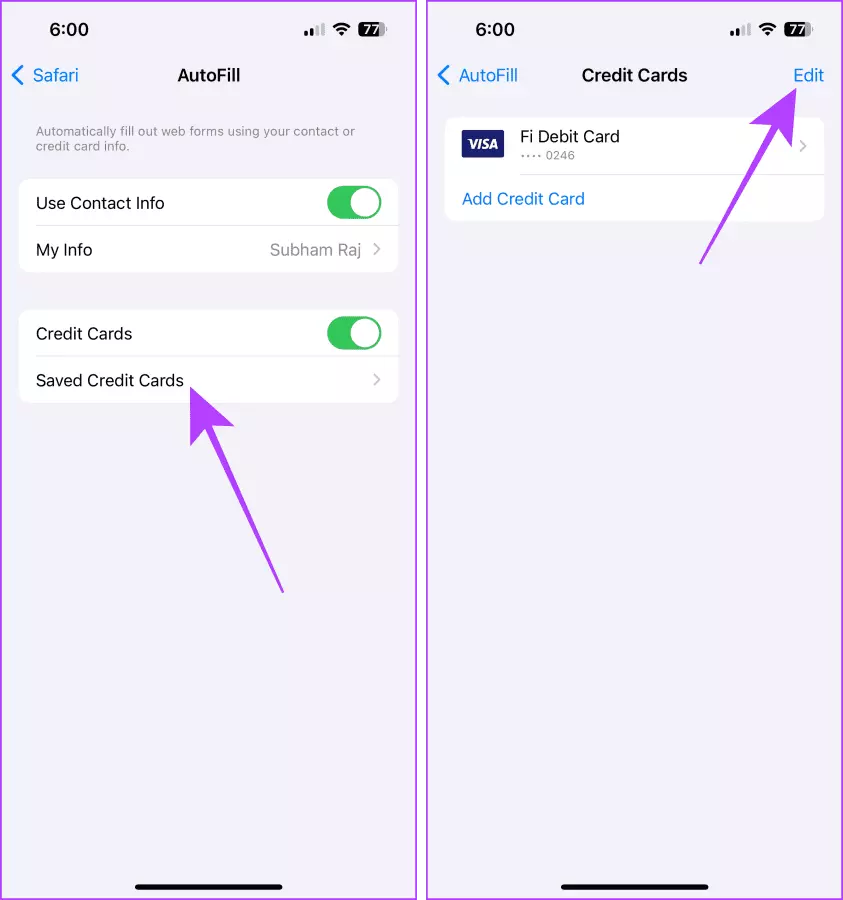
مرحله 5: همه صفحهها را انتخاب کنید و روی Delete ضربه بزنید. و بس!
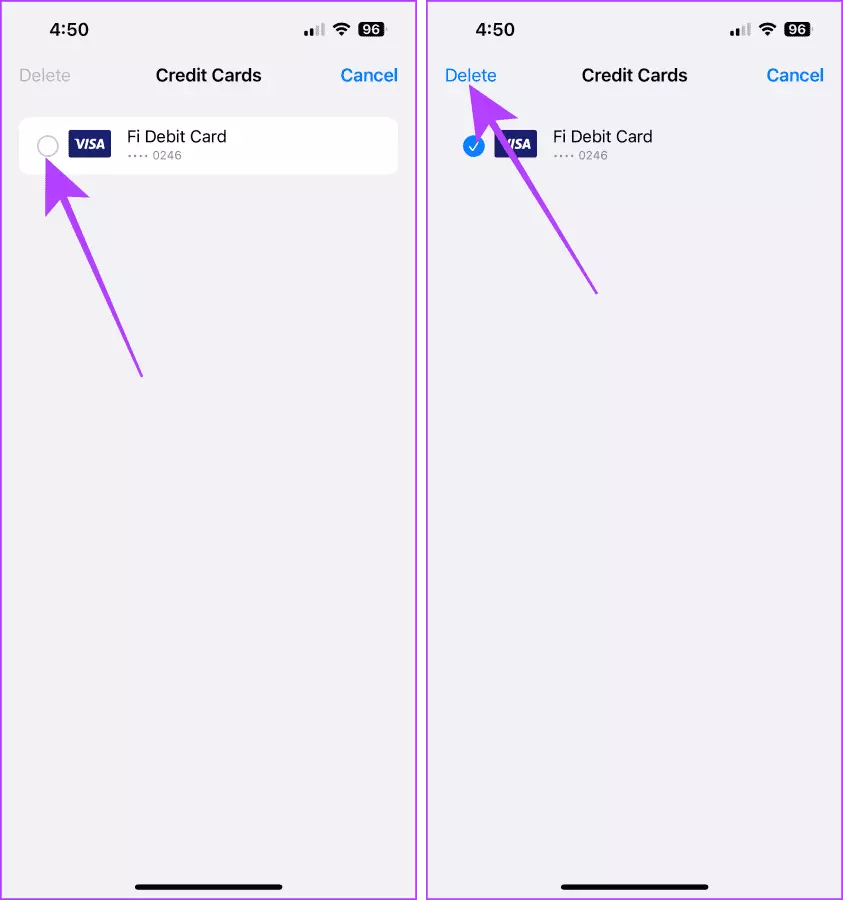
4- پسوردها را در دسته ICLOUD خود ذخیره نکنید
ذخیره رمزهای عبور در iCloud Keychain راحت است. اما هر کسی که رمز عبور آیفون شما را دارد میتواند بهراحتی به آن دسترسی داشته باشد. از این رو، پیشنهاد میکنیم از جایگزین iCloud Keychain استفاده کنید و همه رمزهای عبور حساس را از Keychain حذف کنید.
نکته ریز: میتوانید از هر جایگزین iCloud Keychain برای ذخیره کارتهای اعتباری یا نقدی استفاده کنید.
مرحله 1: برنامه Settings را در آیفون خود باز کنید و روی Passwords ضربه بزنید.
مرحله 2: روی Edit ضربه بزنید.
مرحله 3: همه رمزهای عبور حساس را انتخاب کنید و روی Delete ضربه بزنید.
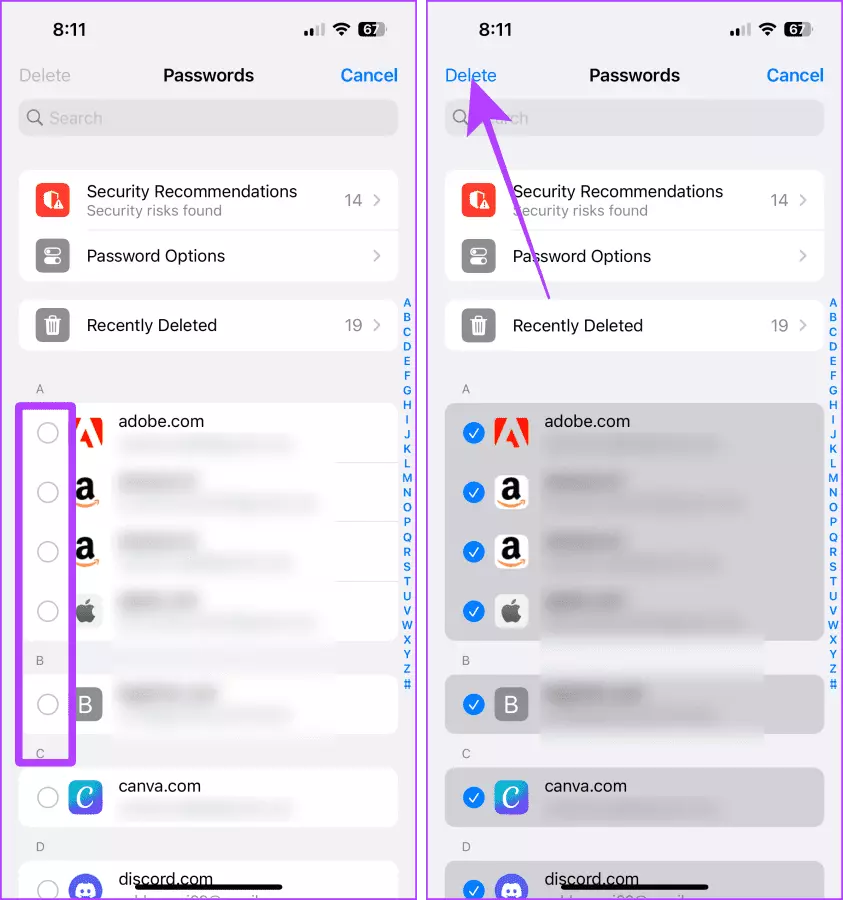
5- هرگز جزئیات حساس را در عکسها یا یادداشت ها ذخیره نکنید
بسیاری از ما از برنامه Apple Notes در آیفونهای خود برای ذخیره انواع مختلف داده ها استفاده میکنیم. با این حال، این میتواند مورد سوء استفاده قرار گیرد. از این رو، پیشنهاد میکنیم رمز عبور یا کارت اعتباری/دبیت ذخیره شده در برنامه Notes را حذف کنید.
نکته: آیا میدانستید که میتوانید از undo/redo در یادداشتهای آیفون و سایر برنامهها استفاده کنید؟
برخی از نکات حفظ حریم خصوصی
علاوه بر اینها، اجازه دهید به برخی نکات حفظ حریم خصوصی برای ایمن نگه داشتن دادههای شما در استفاده روزانه نگاه کنیم.
نکته: در اینجا برخی از تنظیمات حریم خصوصی آیفون برای ایمنسازی اطلاعات شما آورده شده است.
هنگام اشتراک گذاری مکانها را از عکسها حذف کنید
آیفون به شما این امکان را میدهد تا همه انواع دادهها (از جمله موقعیت مکانی) را از یک عکس در حالی که AirDrop شخصی را انجام میدهید حذف کنید. در اینجا چگونگی این کار آمده است:
مرحله 1: هنگام AirDroping شخصی، روی گزینهها در برگه اشتراکگذاری ضربه بزنید.
مرحله ۲: برای خاموش کردن موقعیت مکانی و دادههای همه عکسها، ضربه بزنید. پس از آن، روی Done ضربه بزنید و مانند یک عکس استاندارد به اشتراک بگذارید.
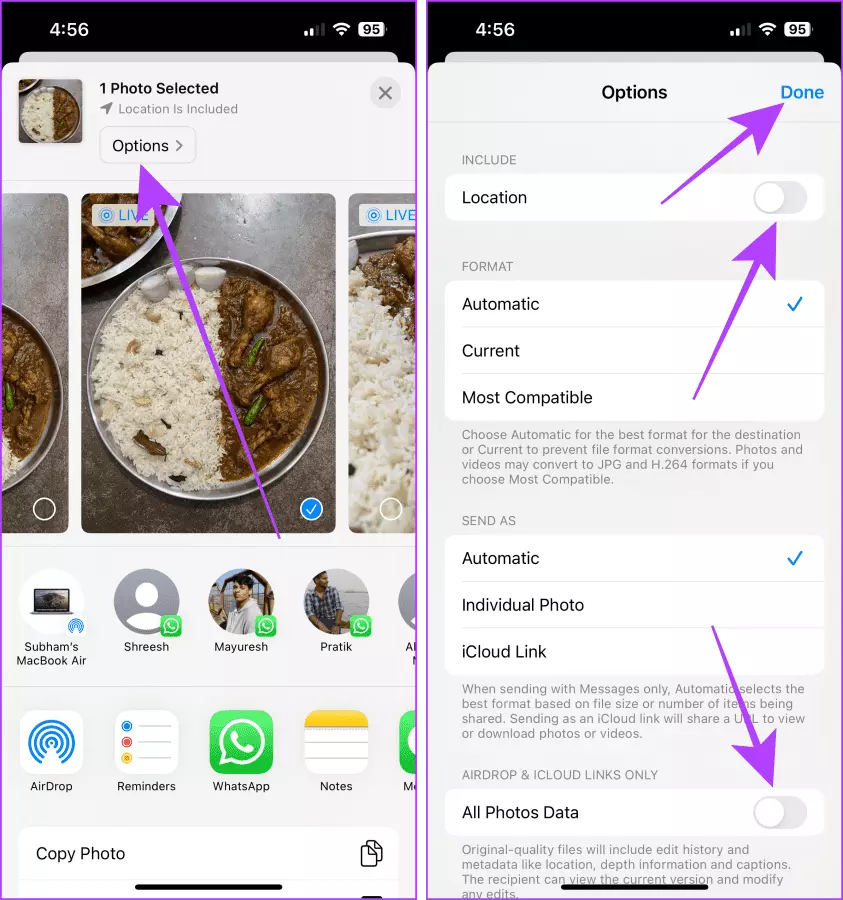
برنامه های نصب شده روی آیفون شما سعی میکنند فعالیت شما را حتی زمانی که در پیشزمینه اجرا نمیشوند، ردیابی کنند. میتوانید ردیابی را برای همیشه از تنظیمات خاموش کنید. در اینجا چگونگی این کارآمده است:
مرحله 1: برنامه تنظیمات را در آیفون خود اجرا کنید و روی Privacy & Security ضربه بزنید.
مرحله 2: روی Tracking ضربه بزنید.
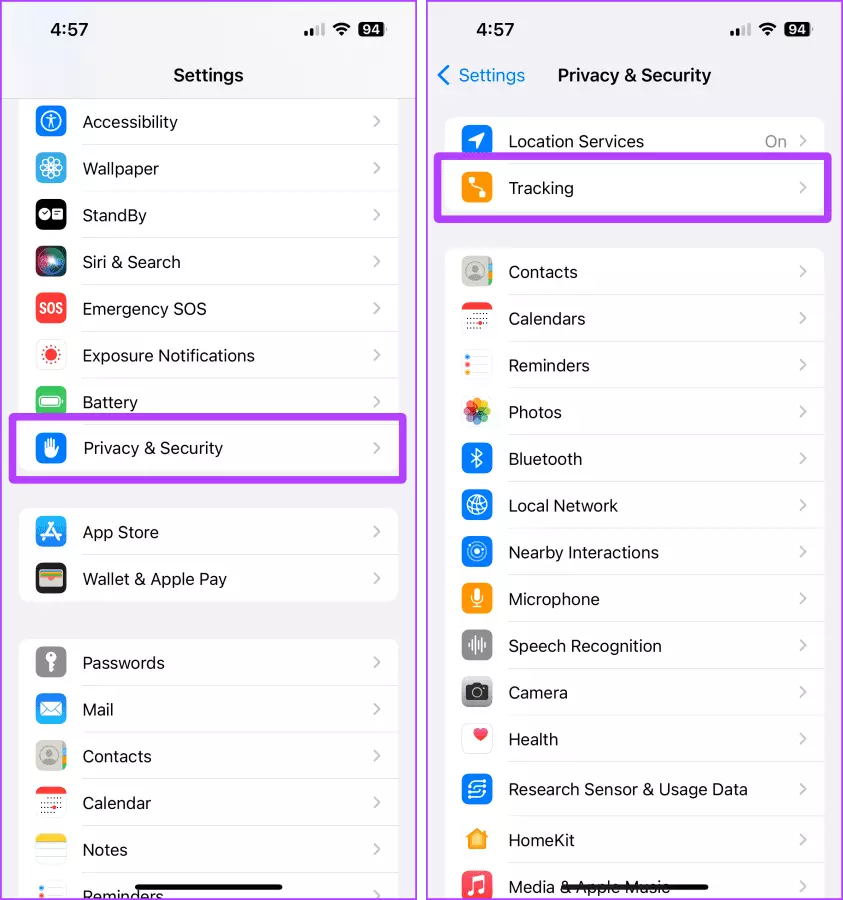
مرحله 3: کلید “Allow Apps to Request to Track” را خاموش کنید. علاوه بر این، ضامن را برای برنامههایی که در لیست زیر فعال هستند خاموش کنید.
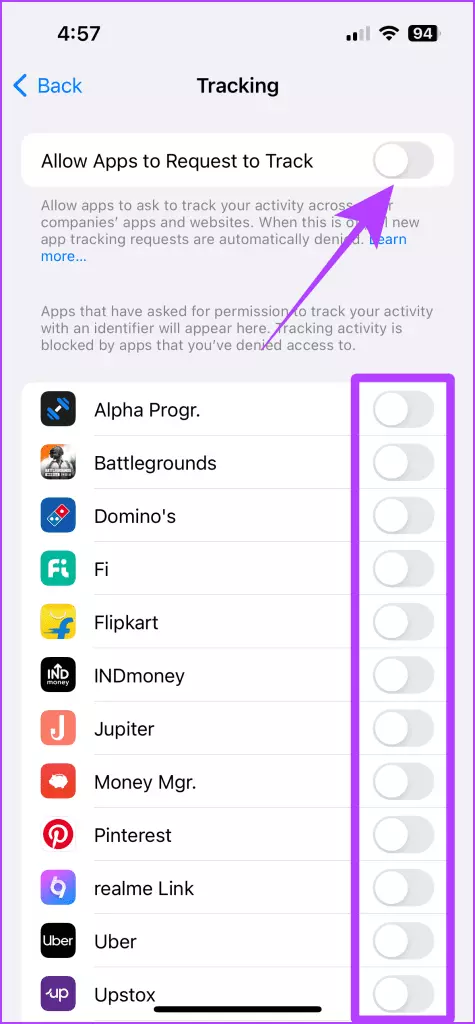
حداکثر امنیت آیفون
تنها داشتن یک رمز عبور برای محافظت از داده های آیفون شما راحت است و در عین حال شکستن آن آسان است. بنابراین، چه بخواهید از آیفون خود در برابر هکرها یا سارقان محافظت کنید یا نه، این نکات تضمینی برای ایمن نگه داشتن اطلاعات آیفون شما هستند.